Trello-Guide: Kollaboration trifft Projektmanagement
Unternehmer in aller Welt nutzen das Kollaborations-Tool Trello. Mit diesem Quick Guide könnt ihr das Kanban-Werkzeug effektiv für euer Projektmanagement nutzen. Außerdem stellen wir euch neue Funktionen vor.
- Update: Neue Zeitleisten-, Dashboard-, Tabellen- und Kalenderansicht
- Shortcuts und smarte Funktionen bei Trello
- So funktioniert Trello
- Vor- und Nachteile von Trello
- Was kostet Trello?
- Fazit: Für wen ist Trello geeignet?
 Mit Trello spart ihr euch die Zettelwirtschaft auf Whiteboards. Eure Kollaboration läuft digital und effizienter ab. (Foto: piktochart)
Mit Trello spart ihr euch die Zettelwirtschaft auf Whiteboards. Eure Kollaboration läuft digital und effizienter ab. (Foto: piktochart)
Update: Neue Zeitleisten-, Dashboard-, Tabellen- und Kalenderansicht
Seit dem Frühjahr 2021 könnt ihr neue Trello-Ansichten nutzen, um Projekte zu planen und durchzuführen.
- Hinweis: Die neuen Ansichten sind nur für Nutzer der Bezahlversionen Business-Class und Enterprise nutzbar. Hier geht es zu den Preisen von Trello.
Eine davon ist die Zeitleistenansicht, wie sie aus Gantt-Charts bekannt ist. Sinn der Zeitleistenansicht ist, die Dauer von Aufgaben zu visualisieren und ihre Beziehungen zueinander darzustellen, etwa durch zeitliche Überschneidungen. Weiterhin lässt sich anhand der kleinen Profilbilder erkennen, wer mit welcher Aufgabe betraut ist. Die Karten können nach verschiedenen Faktoren gruppiert werden, etwa nach Labels oder Mitgliedern. Diese Darstellungsform eignet sich ideal für Sprints mit der Scrum-Methode.
In der Dashboardansicht erhaltet ihr Daten auf einen Blick in verschiedenen Diagrammen. Auch das lässt sich für das moderne Projektmanagement wie Scrum gut nutzen, um zum Beispiel Stakeholdern einen übersichtlichen Stand der Dinge zu liefern. Auch das Team kann sich durch diese visuelle Übersicht auf dem Laufenden halten.
Karten von mehreren Boards könnt ihr mit der Tabellenansicht anzeigen lassen. Das ist insbesondere bei großen Projekten mit mehreren Teams sinnvoll, um im Sinne des Single Point of Truth den Durchblick auf aktueller, verlässlicher Datengrundlage zu behalten.
Die Kalenderansicht stellt das zur Verfügung, was der Name vermuten lässt: einen Kalender, in dem ihr Karten per Drag & Drop bequem verschieben und Checklisten-Elemente einsehen könnt. Terminabsprachen sind im Kalender ebenfalls möglich.
Shortcuts und smarte Funktionen bei Trello
Das Trello-Team tüftelt ständig an Ideen und Verbesserungen für das Tool, wir stellen die smartesten vor.
Shortcuts
- Taste Z: Mit dem Drücken der Taste lassen sich Änderungen schnell und einfach rückgängig machen, dabei dürft ihr natürlich nicht in einem Texteingabefeld tätig sein.
- Shift + Z: Die Redo-Funktion wiederholt zuletzt rückgängig gemachte Aktionen.
- Taste R: Mit dieser Repeat-Funktion erspart ihr euch viele Klicks und Tipperei, wenn ihr kurz hintereinander dieselbe Aktion ausführt, beispielsweise die Verschiebung von Karten einer Liste in eine andere oder die Eintragung einer Frist oder eines Mitgliedes auf mehrere Karten.
Eine vollständige Liste der Trello-Shortcuts findet ihr hier.
Karten-Templates für mobile Geräte
Bislang ließen sich Vorlagen für Karten nur am Desktop-PC erstellen. Das ist jetzt auch an mobilen Geräten wie Tablets oder Smartphones möglich. Die Templates sparen viel Zeit, wenn ihr regelmäßig dieselben To-dos abarbeitet.
Landkarten-Power-Up
Auf einer Landkarte lassen sich Trello-Karten mit Orten verknüpfen, was u. a. praktisch für Geschäftstermine ist. Vor der Einführung des Power-Ups mussten User die Karte erstellen und konnten sie dann erst in der Landkarte dem entsprechenden Ort zuordnen.
Der Prozess ist angenehm dynamisch, so lässt sich bereits in der Map der Karten-Editor öffnen. Außerdem funktioniert die Zuteilung von Karten nun auch über das in Trello wohlbekannte Prinzip Drag & Drop. Darüber hinaus gibt es einen Qick Editor, mit dem sich die Eckdaten einer Karte auf der Landkarte schnell und einfach bearbeiten lassen.
So funktioniert Trello
Trello ist ein virtuelles Kollaborations-Tool, das 2011 entwickelt und binnen weniger Jahre weltweit erfolgreich wurde. Für die Nutzung muss keine Software installiert werden. Account-Registrierung sowie Login erfolgen über den Browser, für Smartphone und Tablets gibt es die offizielle App.
Trello basiert auf der von Toyota entwickelten Kanban-Methode. Beim Kanban werden die verschiedenen Unternehmensprozesse visuell und in Kartenform abgebildet. Das wird auch bei Trello auf den ersten Blick ersichtlich.
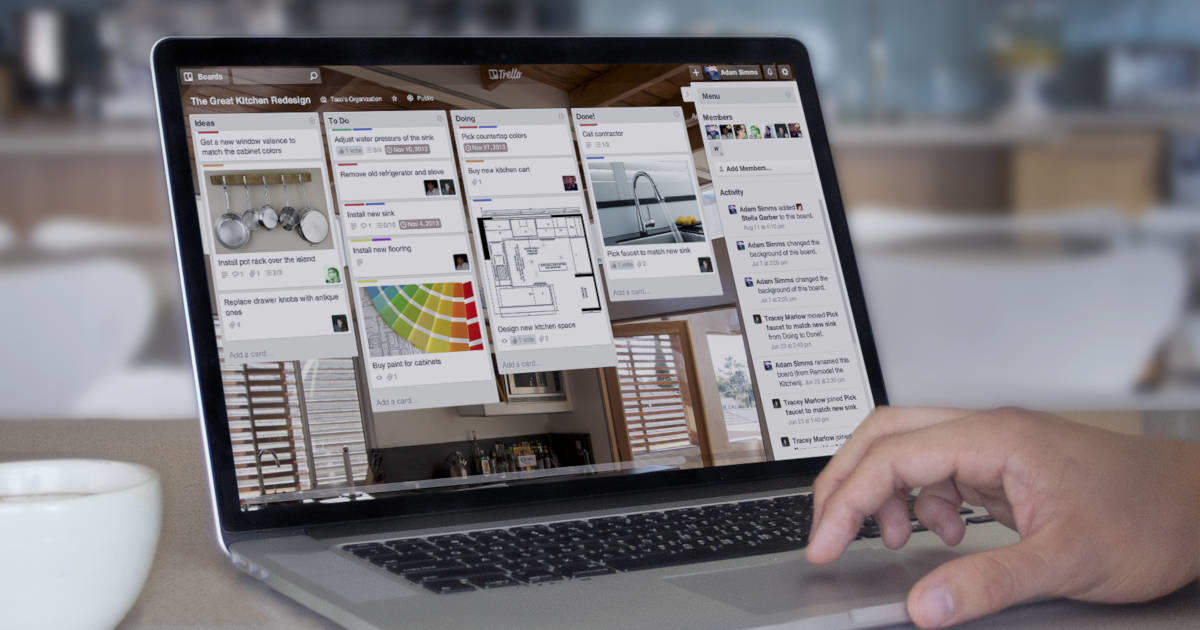 Trello funktioniert nach der Kanban-Methode: Boards und Karten lassen sich individuell erstellen, verschieben und aktualisieren. (Foto: Trello)
Trello funktioniert nach der Kanban-Methode: Boards und Karten lassen sich individuell erstellen, verschieben und aktualisieren. (Foto: Trello)
Kerngedanke ist das spielerische Projektmanagement, welches den wirkungsvollen Aspekt von Gamification verstärkt. Denn Spiel und Spaß bringen Leichtigkeit in den Unternehmensalltag, was wiederum die Mitarbeitermotivation fördert.
- Artikel-Tipp: Die 11 besten Projektmanagement-Tools
Im Einzelnen zeigen wir nun, wie die Architektur von Trello aufgebaut ist.
Boards & Listen
Ein Board könnt ihr euch wie eine virtuelle Pinnwand vorstellen. Auf dem Board lassen sich Listen anlegen. Zum Beispiel: To-do, Doing, Done etc. Jede Liste beschreibt einen Schritt im Prozess, zum Beispiel in einem klassischen Redaktionsablauf.
In der Übersicht werden die verschiedenen Boards aufgelistet. So könnt ihr ein Projekt in mehrere Teilprojekte zerlegen.
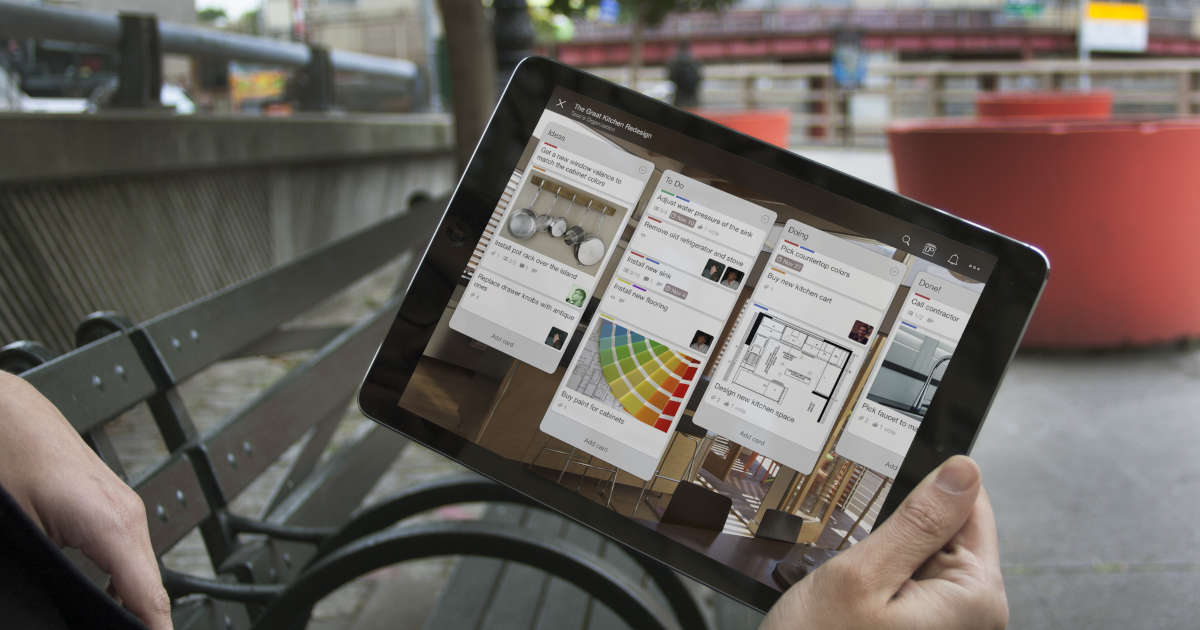 Trello lässt sich auch auf jedem Mobilgerät als App installieren und synchronisiert die Aktivitäten automatisch. So können mehrere Teammitglieder ortsunabhängig und in Echtzeit an den Boards, Listen und Karten arbeiten. (Foto: Trello)
Trello lässt sich auch auf jedem Mobilgerät als App installieren und synchronisiert die Aktivitäten automatisch. So können mehrere Teammitglieder ortsunabhängig und in Echtzeit an den Boards, Listen und Karten arbeiten. (Foto: Trello)
Trello lässt sich für alle unternehmensrelevanten Projekte nutzen, u. a. für den Vertrieb oder für Marketingkampagnen. Selbst für den privaten Bereich wie bei der Organisation von Geburtstagsfeiern, Hochzeiten etc. eignet sich das Tool.
Karten
Die Reihenfolge bei Trello lautet so:
- Boards
- Listen
- Karten
Jede Karte steht für eine Aufgabe. Innerhalb der Karte bestehen wiederum zahlreiche Optionen und Einstellungsmöglichkeiten, die auf den ersten Blick überfordern können. Aber keine Bange, wir gehen sie alle Schritt für Schritt durch.
Auf jeder Trello-Karte könnt ihr eine Frist für die Aufgabenerledigung einstellen, Mitarbeiter dazuholen und vieles mehr.
Auf einer Trello-Karte lassen sich Dateien wie Fotos, Dokumente oder Videos hochladen. Alle auf der Karte vermerkten Teammitglieder können auf die Dateien zugreifen.
Erleichtert wird die Kollaboration durch Kommunikation: Unterhalb der Kartenbeschreibung ist es möglich, wie in einem Forum über Kommentare miteinander zu schreiben sowie einzelne Mitglieder mit einem „@“ zu taggen, um sie direkt anzusprechen.
Noch effizienter wird die Kommunikation mit einem „Daumen hoch“- oder „Smile“-Emoji, um eine Rückmeldung in Sekundenschnelle zu geben.
Die Karten können dann per Drag & Drop und je nach Bearbeitungsstatus in die jeweilige Liste verschoben werden.
Power-Ups
Ähnlich wie ein Rennwagen lässt Trello sich mit einer Vielzahl externer Apps – den sogenannten Power-Ups – aufrüsten: Google Drive, Slack, Dropbox, MailChimp und Evernote, um nur einige zu nennen.
Die Power-Ups sind in folgende Kategorien untergliedert:
- Analyse und Berichterstattung
- Automation
- Board-Dienstprogramme
- Kommunikation und Zusammenarbeit
- Tools für Entwickler
- Dateiverwaltung
- Personalverwaltung und Betrieb
- IT und Projektmanagement
- Marketing und soziale Medien
- Produkt und Design
- Vertrieb und Support
In der kostenlosen Basisversion steht ein Power-Up pro Board zur Verfügung. Wir empfehlen den Kalender, da ihr mit diesem noch einmal eine visuell ansprechende Übersicht eurer Aufgaben erhaltet. Zwischen dem Kalender und der klassischen Ansicht lässt sich dann jederzeit hin und her wechseln.
Vor- und Nachteile von Trello
Wo liegen die Pros und Contras für eines der beliebtesten Kollaborations-Tools? Wir zeigen sie in der Übersicht.
Vorteile von Trello
Der Workflow mit Trello lässt sich einfach und intuitiv erlernen. Dank der Gamification-Elemente wie der Möglichkeit, Karten per Drag & Drop von einer Liste in die andere zu ziehen, macht die Zusammenarbeit Spaß. Auch fördert es die Zufriedenheit, eine Frist eingehalten zu haben diese entsprechend als "erledigt" markieren zu können.
Ein weiterer Vorteil von Trello ist die Konzentration auf Wesentliches. Die Oberfläche ist sehr clean und übersichtlich gehalten, keine Pop-ups, aus dem Nichts ploppenden Chatfenster oder Werbebanner lenken von den anstehenden Tasks ab.
Die Navigation ist logisch aufgebaut und sorgt unterstützend dafür, dass Nutzer auch bei mehreren Tasks die Übersicht behalten.
Wie voll das Dashboard auch sein mag: Über die präzise Schlagwortsuche finden sich alle Boards, Listen und Karten zum Thema.
Nachteile von Trello
Trello speichert die Daten auf Servern. Wir empfehlen daher, vor der Nutzung in Bezug auf die DSGVO mit einem Anwalt für Internetrecht zu sprechen.
Weiterhin eignet sich das Kanban-Tool eher für eine einfache, oberflächliche Aufgabenverteilung. Ein komplexes CRM-System mit Datenbanken lässt sich dadurch aus unserer Sicht nicht ersetzen.
Auch ist das Basis-Trello nicht für die Kommunikation in Echtzeit geeignet. Die Kommentar-Funktion erfüllt ihren Zweck, um sich unter den einzelnen Benachrichtigungen zu verständigen. Doch ist der Austausch über Messenger bzw. Chats wesentlich schneller.
Was kostet Trello?
Die Basisversion von Trello ist kostenlos und beinhaltet folgende Standardfunktionen:
- Keine Begrenzung bei persönlichen Boards
- Unbegrenzte Karten
- Unbegrenzte Listen
- 1 Power-up pro Board
- 10 MB pro Dateianhang
Die Businessclass gibt es für 10 $ im Monat und beinhaltet u. a. folgende Features zusätzlich zu den oben genannten:
- Unbegrenzte Power-ups
- 250 MB pro Dateianhang
- Prioritäts-Support (Beantwortung von Support-Fragen via Mail innerhalb eines Werktages)
- Dashboard-, Kalender-, Zeitleisten- und Teamtabellen-Ansicht
- Benutzerdefinierte Hintergründe und Sticker
Die Kosten für die Enterprise-Version beginnen bei 20 Teammitgliedern mit 210 $ pro Jahr und pro Nutzer.
Diese Version kennzeichnet sich durch eine unbegrenzte Automatisierung mit dem Butler-Power-Up sowie durch höhere Admin- und Sicherheitsfunktionen.
Fazit: Für wen ist Trello geeignet?
Wer seinen täglichen Workflow schnell, einfach und dezentral organisieren will, für den können wir Trello empfehlen. Mit seinem leichten intuitiven Einstieg und den Power-ups handelt es sich um ein mächtiges, alltagstaugliches und individualisierbares Kollaborations-Tool.
Geht es allerdings darum, hochkomplexe und zahlreiche Prozesse abzubilden, stößt Trello an seine Grenzen. Dann ist ein CRM die bessere oder mindestens die ergänzende Wahl.
Vorsicht ist auch und insbesondere geboten, wenn es um die Speicherung personenbezogener Daten geht, da es sich um einen US-Dienst handelt und ihr die Richtlinien der DSGVO einhalten müsst.
- So könnt ihr das Dokumentenmanagement in Zeiten der DSGVO in den Griff bekommen. Lernt weiterhin praktische Apps für das digitale Büro kennen. Erfahrt außerdem, was eine gute Projektmanagement-Software können muss.


